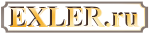Смартфон Sharp Aquos Phone SH930W с FullHD - обзор
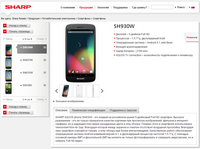 Приехал
на обзор интересный смартфон от
компании Sharp. Одно из главных его отличий
- разрешение FullHD у дисплея, причем это
первый в мире телефон с подобным
разрешением. Судя
по выставке Mobile
World Congress 2013, другие производители тоже
собираются выпускать смартфоны с Full HD, но
компания Sharp в этой области оказалась
пионером.
Приехал
на обзор интересный смартфон от
компании Sharp. Одно из главных его отличий
- разрешение FullHD у дисплея, причем это
первый в мире телефон с подобным
разрешением. Судя
по выставке Mobile
World Congress 2013, другие производители тоже
собираются выпускать смартфоны с Full HD, но
компания Sharp в этой области оказалась
пионером.
Мне было очень интересно покрутить в руках аппарат с Full HD, так что представляю вниманию публики подробный обзор этого телефона.
Итак, смартфон Sharp Aquos Phone SH930W.
Технические характеристики
Операционная система: Android
4.1 Jelly Bean
Дисплей: 5", 1920 х 1080, 443 PPI, тип S-SGC,
Gorilla Glass 2
Процессор: Krait, 1,5 ГГц, двухъядерный
ОЗУ: 2 Гб
Флеш-память: 32 Гб
Карта памяти: отсутствует
Сеть: GSM Quad Band (850/900/1800/1900) UMTS/HSDPA bands
(900/1900/2100)
Беспроводная связь: Wi-Fi 802.11b/g/n, BT 4.0
Камера: 8 Мпикс, видео - 1080p, BSI,
автофокус, вспышка
Фронтальная камера: 2 Mпикс
Порты: microUSB, выход для наушников 3,5 мм
GPS: GPS, поддержка A-GPS
SIM-карта: microSIM
Аккумулятор: 2100 мА·ч
Размеры: 138,77 х 72,18 х 9,1 мм
Вес: 144 г
Дополнительно: G-сенсор, E-компас,
шумоподавление, ALS/Proximity
Цена по Москве: 17 900 руб.
Что тут сказать? Большой дисплей с огромным разрешением, отличное качество - плотность точек на дюйм здесь 443. (У iPhone 5 - 326, у Galaxy S III - 306.) Большой размер ОЗУ, встроенной памяти 32 Гб (обычно этого вполне достаточно), однако, что плохо, отсутствует поддержка карт памяти. Это плохо не только из-за невозможности расширить размер доступной памяти, но и из-за того, что пользователь лишается независимого накопителя для бекапа своих настроек: как известно, при полном сбросе смартфона вся информация на встроенной памяти уничтожается, а на SD-карте она остается нетронутой. Так что в данном случае бекапы надо будет делать на компьютер.
Начинка - хорошая, вроде есть все, что нужно. Емкость аккумулятора приличная, но посмотрим, как он будет тянуть такой дисплей.
В общем, надо изучать - будем изучать.
Поставка и комплектация
Поставляется в стильной белой коробочке без особых изысков.

Комплектация - скромная, в ней только самое необходимое: смартфон, USB-кабель, адаптер питания, наушники, книжечки.

Внешний вид и управление
Внешне телефон выглядит очень неплохо. Я бы даже сказал - хорошо. Верхняя часть сделана полностью черной и накрыта глянцевым стеклом, которое, вопреки ожиданиям, не слишком заляпывается пальцами. ("Или ты просто стал чище руки мыть", - заметил циничный кот Бублик.)
Причем верхняя часть еще имеет скругленные торцы, что добавляет определенного изящества.

В сравнении с дизайном "рабочая мыльница" у Samsung S III этот смартфон смотрится заметно более стильно.

Торцы и задняя крышка отделаны хорошо выглядящим матовым пластиком.

Задняя крышка крепится не так, как обычно: ее не надо отдирать от корпуса, а для того чтобы снять, крышку надо сдвинуть вверх, причем для этого требуется определенное усилие. ("И чтобы пальцы были не после поедания плова", - добавил кот Бублик.)

Как видно по фото, сменить симку здесь можно только при вытащенном аккумуляторе. Зато аккумулятор сменный - это плюс.
Динамик находится слева снизу на задней части корпуса - это удачное расположение, так он не закрывается пальцами.
Нижний торец - порт microUSB и микрофон.

Верхний торец - кнопка питания, выход для наушников (гарнитуры), второй микрофон. Кнопка питания сделана хорошо: нажимается вполне внятно, проблем не вызывает (а это бывает далеко не у всех телефонов - не будем показывать пальцем на HTC X8).

На левом торце - качелька громкости.

Больше никаких кнопок тут нет, даже кнопки "Домой". Все управление производится экранными кнопками, которые появляются после загрузки телефона - как и на планшетах.
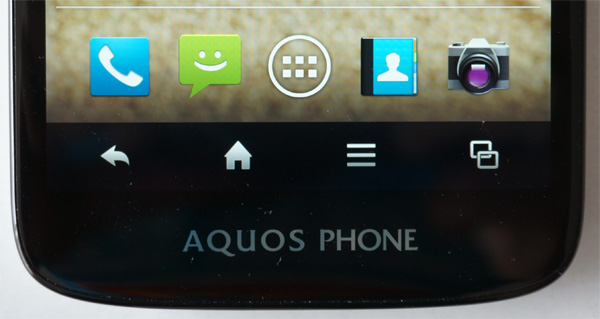
Так как кнопка "Домой" отсутствует, на нижней панели кнопок здесь помещается полный комплект: назад, домой, меню и список последних запущенных программ. (С кнопкой "Домой" обычно на панели помещаются не больше двух кнопок, которые уже давно делаются сенсорными.)
Надо сказать, что первоначально я был против отсутствия кнопки "Домой": ее очень удобно нажимать для пробуждения телефона. Однако в процессе эксплуатации различных смартфонов понял, что физическое присутствие кнопки "Домой" совершенно необязательно, потому что при нажатии "Домой" на телефоне, находящемся в ждущем режиме, попадаешь на главный рабочий стол, а не в последнюю запущенную программу (если отключен экран блокировки). Таким образом, телефон из спящего режима все-таки лучше выводить кнопкой питания, а не кнопкой "Домой". Впрочем, все это дело вкуса и предпочтений пользователя.
Дисплей
Дисплей здесь производства самой компании Sharp, выполнен он на матрице S-CGS. Насколько я понял, это практически первый смартфон с подобным дисплеем (он вышел в ноябре 2012 года).
Качество экрана, конечно, впечатляет. Хороший запас по яркости, отличные углы обзора. Цвета - очень естественные, в них нет "кислотности", как в дисплеях Super AMOLED от Samsung. Контрастность нормальная - ничего особенного, но как раз вполне комфортно для глаз.
Вообще, такие дисплеи, с моей точки зрения, для глаз более приятны, чем Super AMOLED, - от них меньше устаешь.
На прямом солнце этот дисплей ведет себя явно лучше, чем Super AMOLED: на нем еще что-то видно, особенно если яркость выкрутить на полную.
Верхняя часть дисплея защищена стеклом Gorilla Glass 2, и, как я уже упоминал, она не так уж сильно заляпывается пальцами: видимо, тут используется специальное покрытие.
Об особенностях Full HD применительно к работе приложений мы поговорим чуть позже, а если говорить об общем впечатлении при сравнении дисплеев этого смартфона и, например, Galaxy S III, то должен сказать, что обычный пользователь разницу увидит только в том случае, если будет сильно приглядываться. Эта разница, конечно, есть: дисплей тут заметно более качественный, те же пиктограммы и любые другие изображения, если заметно приблизить и вглядеться - выглядят лучше. Но скажу честно: принципиальной разницы, в общем и целом, я тут не увидел. Да, по ощущениям - получше, глаза меньше устают (но тут и матрица совершенно другая), пиктограммы вроде чуть более сглаженные, но в глаза это не бросается. Если дать два обсуждаемых смартфона в руки обычному пользователю и попросить его сказать, где больше разрешение и где лучше качество, - ответы можно получить совершенно различные, потому что многие пользователи за качество принимают излишнюю контрастность и яркость цветов.
Вот когда сравниваешь дисплей MacBook Pro Retina 2012 с другими ноутбуками - разница сразу бросается в глаза. Здесь она не так очевидна.
Однако нужно сказать, что вот как раз само разрешение FullHD играет свою положительную роль в определенных приложениях - картах, программах-ридерах и так далее. Но это мы разберем чуть позже.
Работа устройства
У меня с этим смартфоном получилось забавно. Я уже полностью сделал его обзор, как вдруг аппарат сообщил, что приехало какое-то новое обновление. Я ему разрешил обновиться и вдруг увидел, что появилось много нового, включая даже целую новую оболочку FeelUX, так что обзор пришлось срочно перепахивать.
Но зато у вас будет обзор последней на данный момент версии программного обеспечения для данного смартфона, а это не может не радовать.
Итак...
При первичной настройке вынутого из коробки телефона (или после полного сброса) задается вопрос, какой десктоп использовать: Sharp FeelUX или обычный андроидный.
Для изучения выберем сначала FeelUX и посмотрим, как это все выглядит.
Оболочка FeelUX
Основной дисплей оболочки FeelUX загруженного телефона выглядит следующим образом.

Идея, в общем, очевидна. Как и в некоторых других альтернативных оболочках (той же Meizu), в Sharp решили убрать несколько искусственное разделение андроидных сущностей на десктопы и панель приложений. В результате все приложения перекочевали на скроллируемый вниз основной десктоп - вот его три экрана.
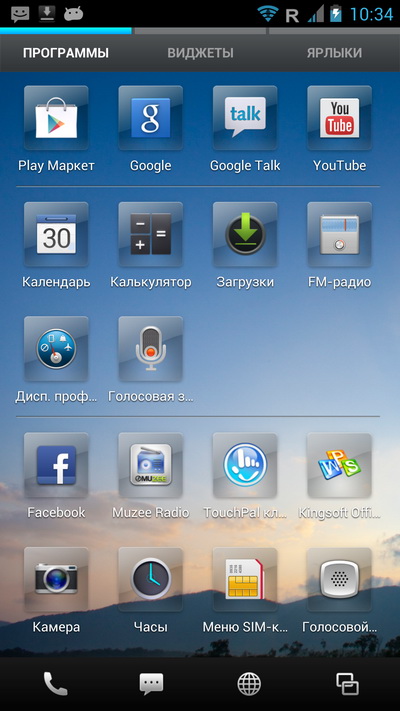
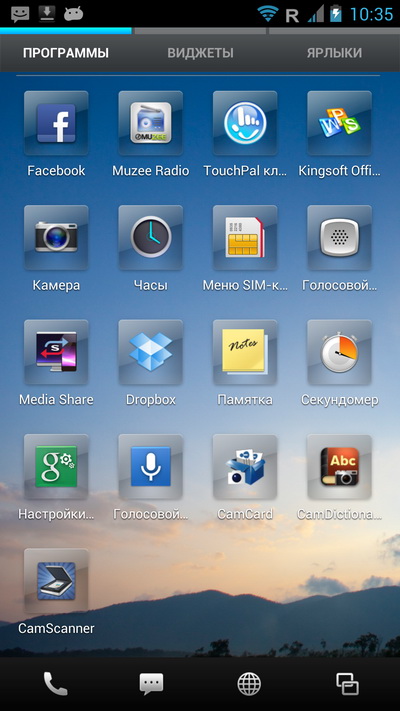
Если взять пальцами пару вертикально расположенных ярлыков и раздвинуть их пальцами - появится разделительная полоса, которая помогает организовывать и группировать ярлыки (пиктограммы).
Виджеты занимают строго свою отдельную закладку, также скроллируемую вниз.
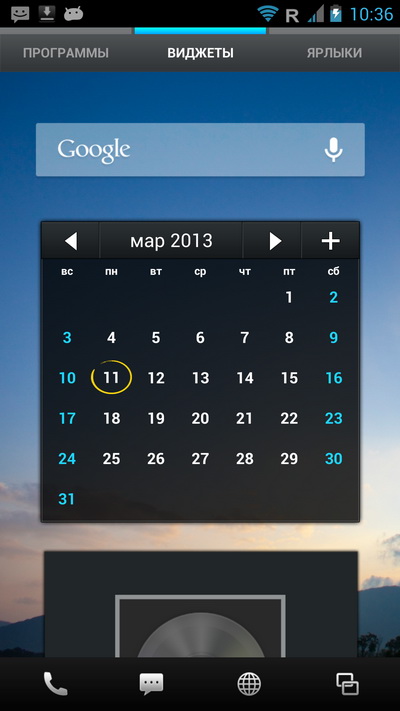
Ну и третья закладка - это ярлыки, которые обычно служат для быстрого перехода, например, к SMS, закладкам браузера, контактам, маршрутам, разделам настроек и так далее.
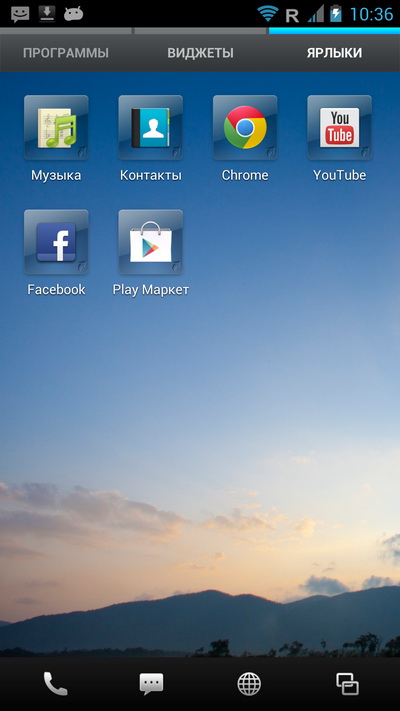
Нижняя панель тут не редактируется, там всегда четыре пиктограммы: телефон, SMS, браузер и список последних запущенных приложений, причем в момент запуска приложения нижняя панель меняется на панель с управляющими пиктограммами.
Каждую отдельную пиктограмму можно перемещать по десктопу при длинном нажатии (также удалять - для виджетов и ярлыков), а добавление виджетов и ярлыков делается в специальном меню, которое вызывается при смахивающем жесте по экрану в любой закладке, - вот это меню. Настройки и поиск приложений - это обычное приложение настроек системы и вызов магазина Google Play.
Папки тут поддерживаются: достаточно одну пиктограмму перетащить на другую и там создастся папка, в которую можно помещать определенное количество пиктограмм.
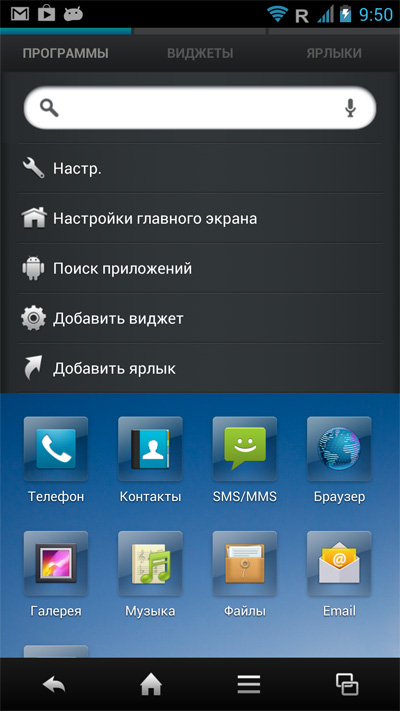
При смахивающем движении от нижней кромки дисплея вверх появляется ассистент Google.
Размер пиктограмм на десктопах можно увеличить в настройках оболочки - тогда они будут располагаться в 3 столбца, а не 4. Такой вариант наверняка понравится людям с не очень острым зрением - пиктограммы видно заметно лучше.
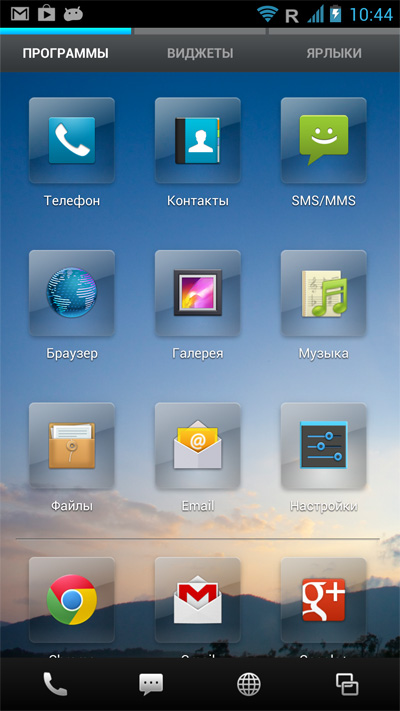
Что вам сказать об этой оболочке? Ну, в принципе, идея вполне интересная. Далеко не все пользователи любят нагромождать на куче десктопов мешанину из пиктограмм и виджетов. Многим наверняка будет удобен такой вариант: все приложения на одном десктопе, виджеты - на втором и ярлыки - на третьем.
Заметный минус, на мой взгляд, здесь только один: невозможность редактировать пиктограммы на нижней док-панели.
Оболочку FeelUX можно отключить в Настройки - Дисплей. Тогда будет использоваться обычный десктоп Android.
Обычный десктоп
Обычный андроидный десктоп здесь выглядит следующим образом.
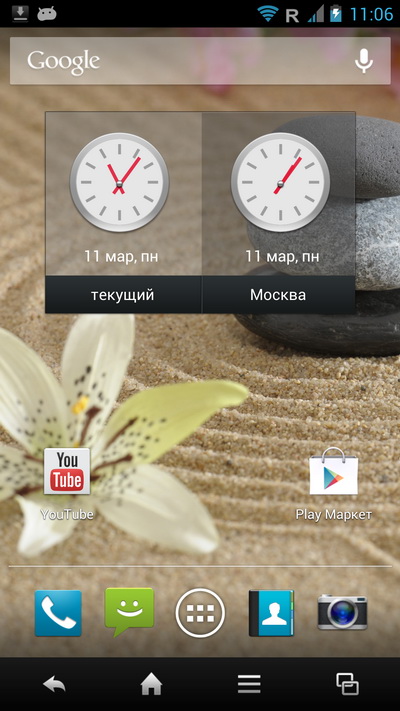
Всего тут семь десктопов, основной, четвертый, находится посередине.
Вот десктоп слева - с виджетом календаря.
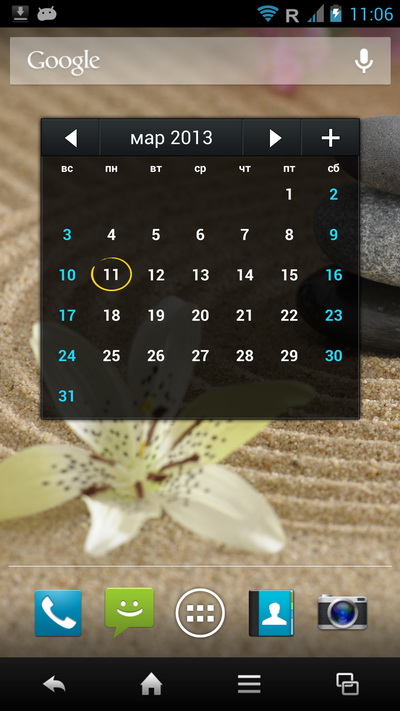
На десктопе справа - виджет с контактами, который я настроил под себя.
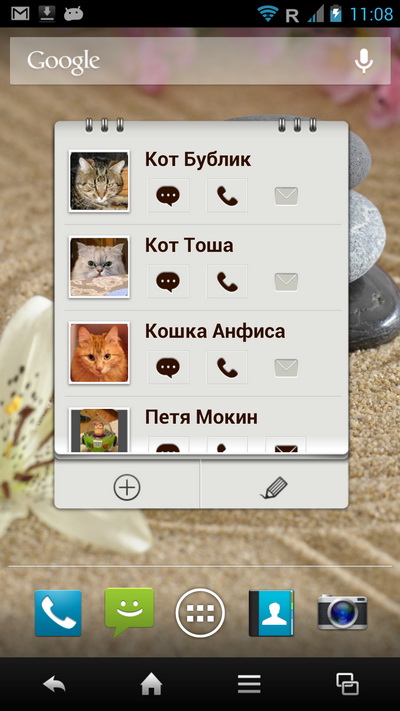
Шестой десктоп.

Область уведомлений - андроидная, слегка модифицированная. Вверху есть пиктограмма настроек и пиктограмма очистки сообщений системы.
Верхняя панель скроллируется вправо, там хороший набор переключателей: настройки аппарата (вообще, это дубль верхней пиктограммы), настройки звукового профиля, Wi-Fi, Bluetooth, подсветка (тусклая, средняя, яркая, автомат), GPS, синхронизация, мобильные данные, автоповорот экрана, FM-радио.
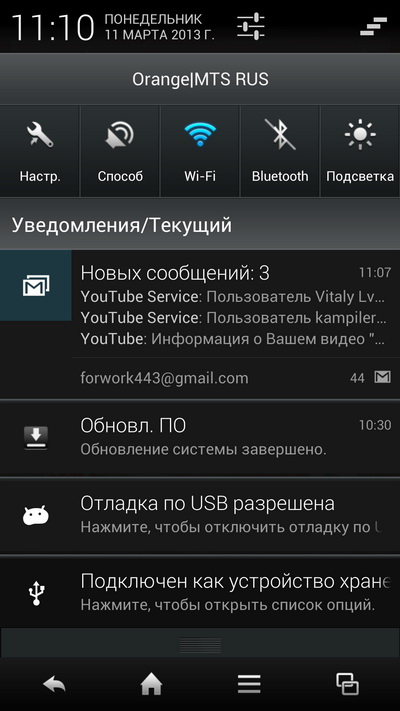
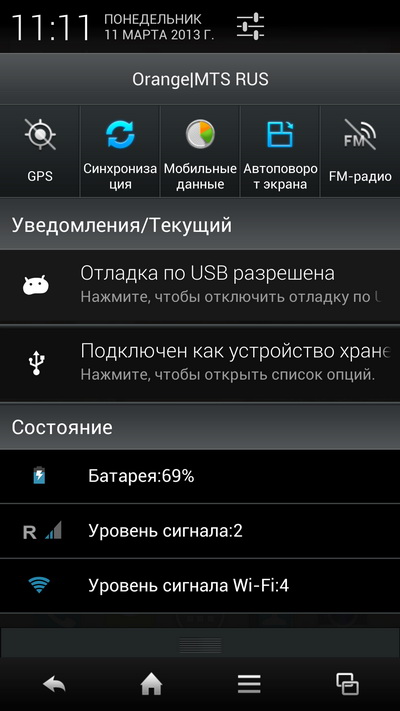
Обратите внимание на предыдущий скриншот: смартфон также показывает в виде отдельных уведомлений уровень заряда батареи, уровень сигнала мобильной связи и уровень сигнала Wi-Fi. Это очень полезно.
Комплект установленных в системе приложений.
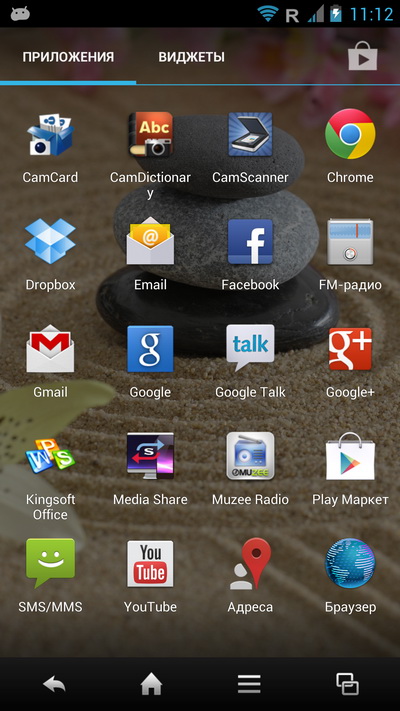
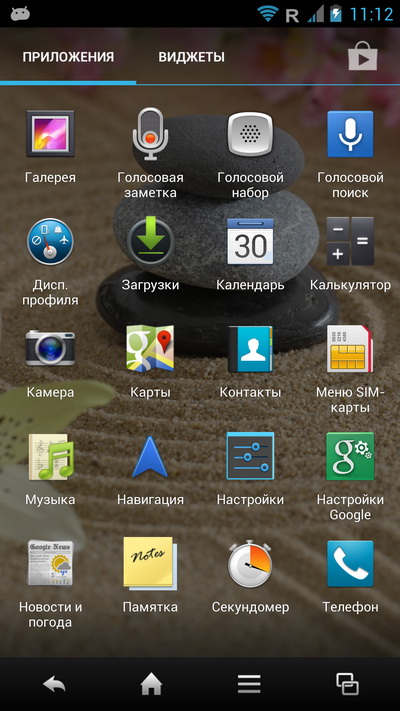
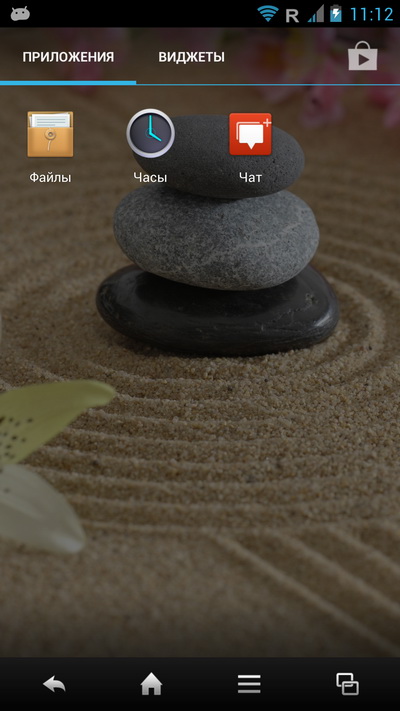
Комплект установленных в системе виджетов.
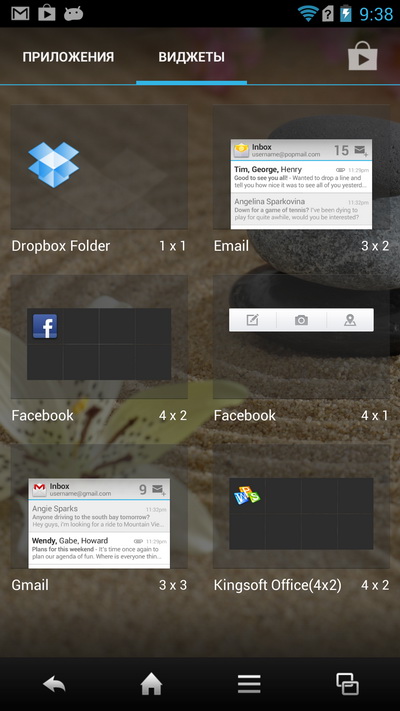
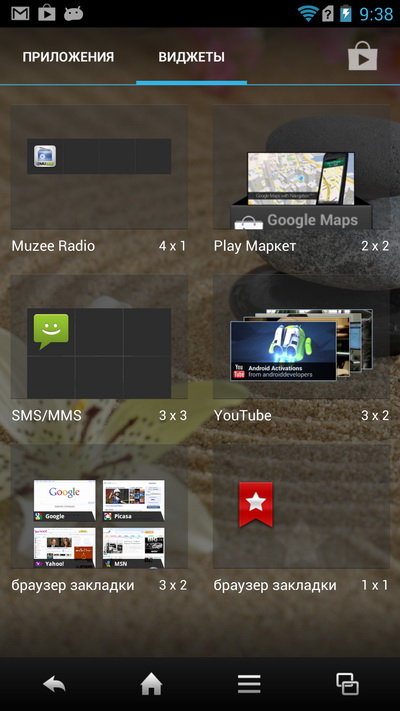
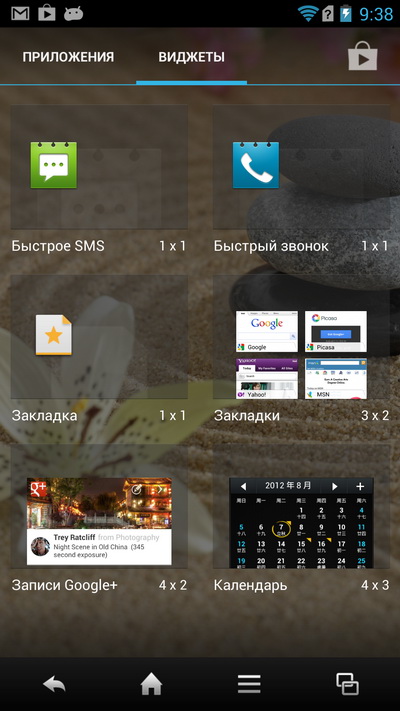
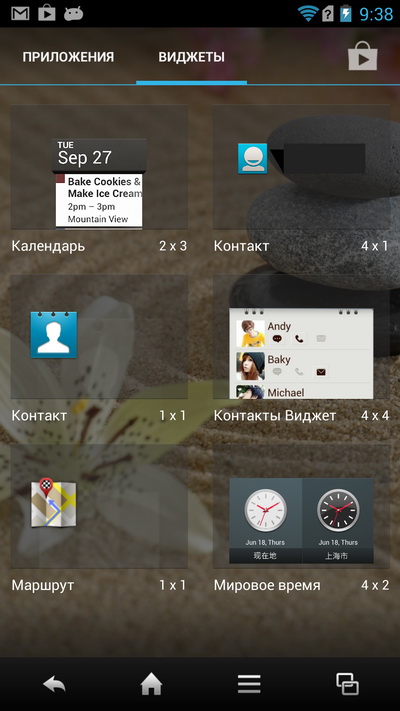
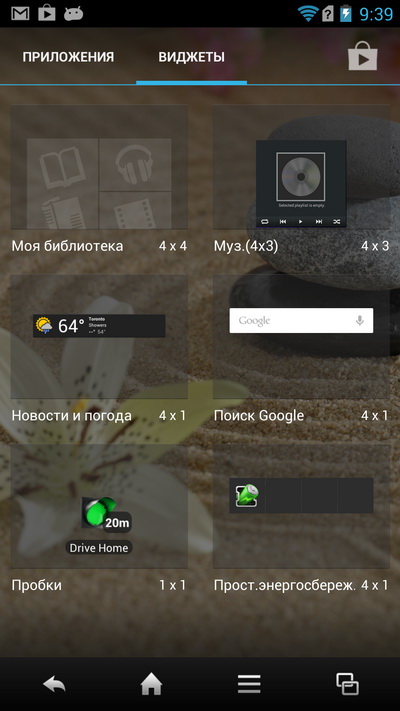
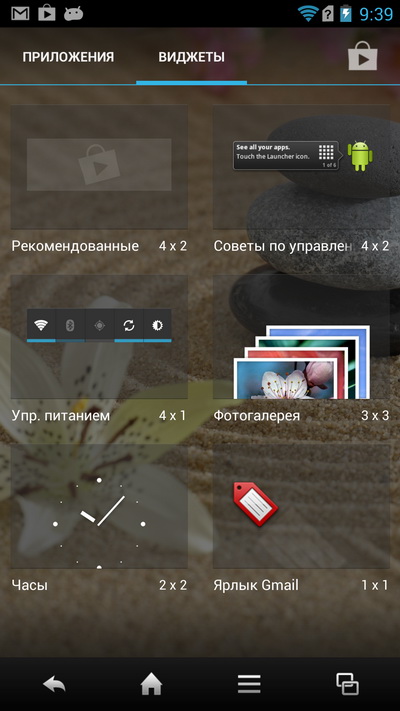
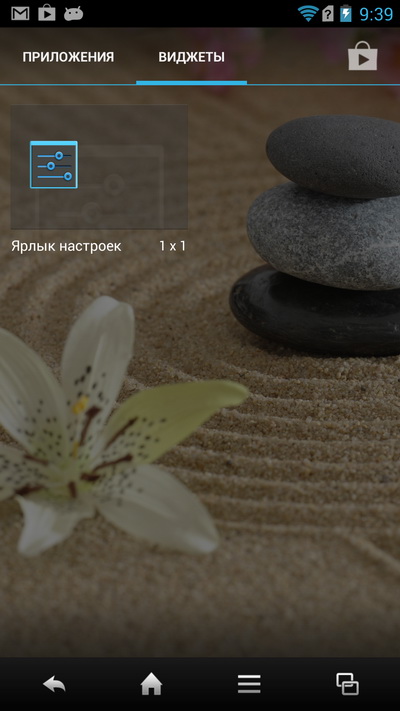
При длинном нажатии кнопки "Домой" появляется пиктограмма вызова ассистента Google, также ассистент появляется при жесте снизу вверх от нижнего края экрана.
Окно блокировки
Окно блокировки тут удобное. Для разблокировки нужно потянуть вниз ярлычок, также, если есть пропущенные сообщения или звонки, на экране появляются специальные полоски с данными, которые нужно потянуть вниз, чтобы попасть в определенное приложение.
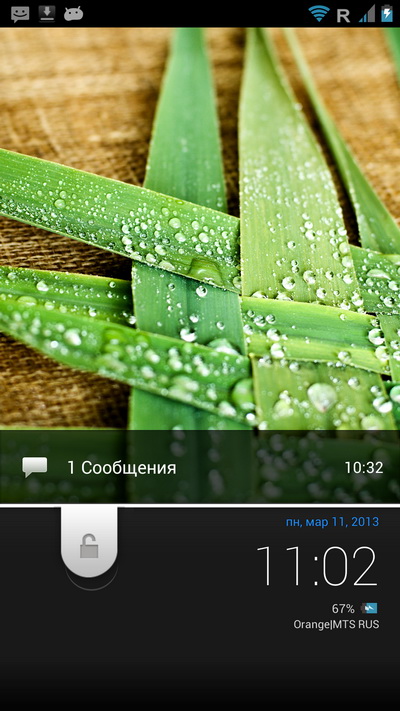
Обои на экране блокировки можно менять пролистыванием прямо по самому окну блокировки.
Также при нажатии на ярлык справа появляются пиктограммы приложений "камера", "телефон", "сообщения". Если ярлык переместить на конкретную пиктограмму, откроется соответствующее приложение.

В общем, на мой взгляд, окно блокировки - информативное, удобное и функциональное.
Теперь давайте рассмотрим работу основных и дополнительных приложений, установленных в системе.
Клавиатура
До обновления здесь была самая обычная андроидная клавиатура, после обновления появилась продвинутая клавиатура под названием Touch Pal (ее можно бесплатно скачать из Google Play). Она гибко настраивается и обладает многими возможностями: автоматическая проверка орфографии, ввод слов скольжением по буквам (режим Curve) и так далее. Особенно тут радуют наличие кнопок с точкой и запятой на русской раскладке, специальный раздел курсоров и работы с буфером текста, очень приличный голосовой ввод (включая русский). В общем, клавиатура так понравилась, что я ее даже поставил на свой телефон, тем более что она, как я уже написал, совершенно бесплатная.
Кстати, в версии, которая устанавливается с Google Play, почему-то нет боковой кнопки переключения языков. Но ее можно включить по длинному нажатию "запятой", причем вместо запятой, которая после этого будет вызываться по длинному нажатию точки. Но в версии на этом телефоне с переключением языков и запятой все нормально.
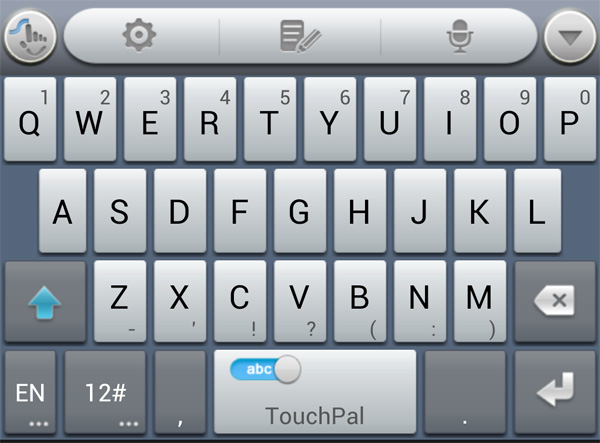
Английская раскладка
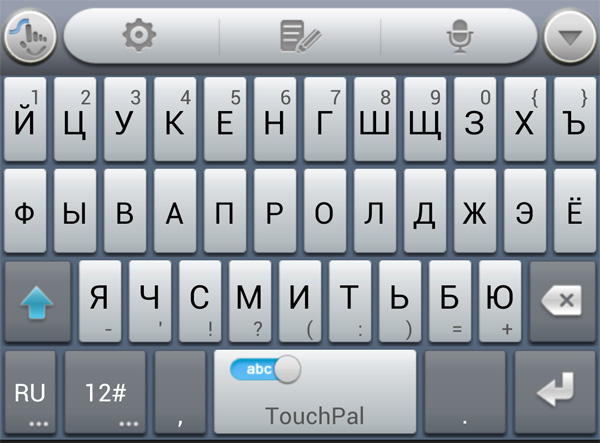
Русская раскладка
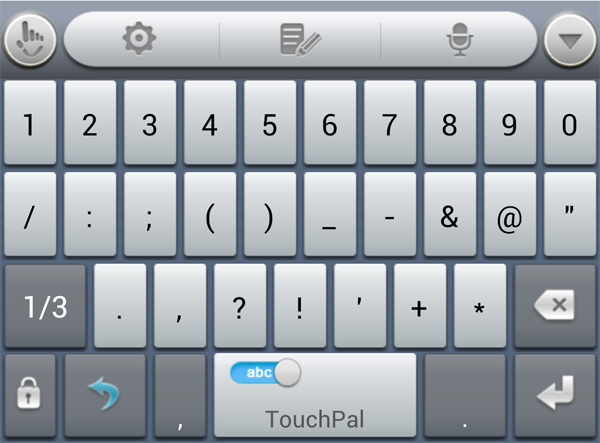
Символьная раскладка

Ввод слова скольжением
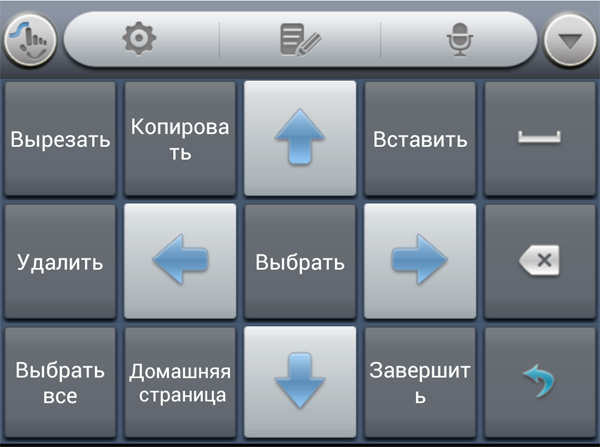
Раздел курсоров и всяких дополнений
Телефон
По умолчанию сверху выводятся изображения наиболее часто используемых контактов (интересный вариант, я такое больше нигде не видел), ниже идет список из различных источников контактов.
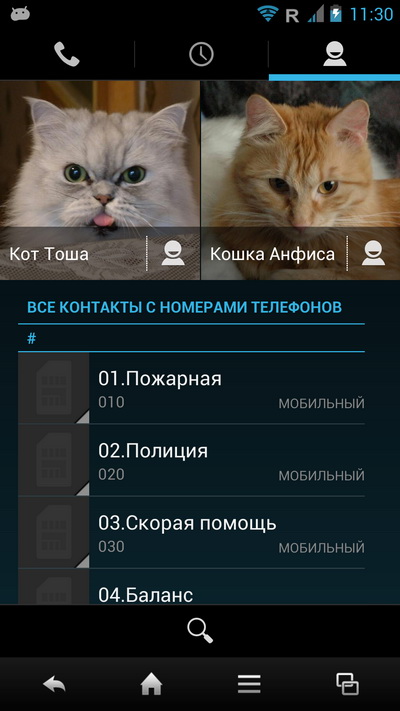
Алфавитный список контактов.
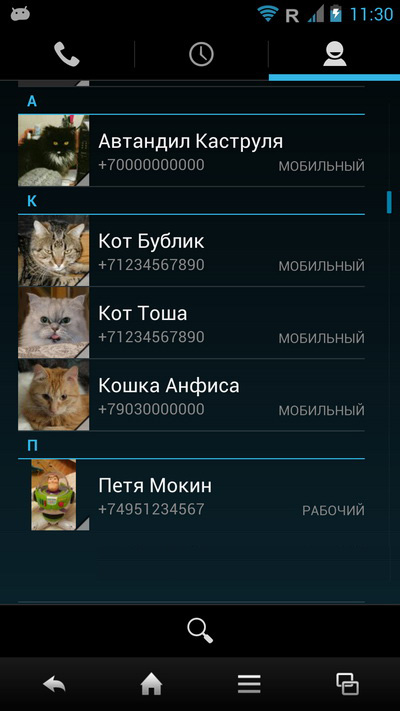
По меню вызывается фильтр контактов, в котором можно отключить ненужное.
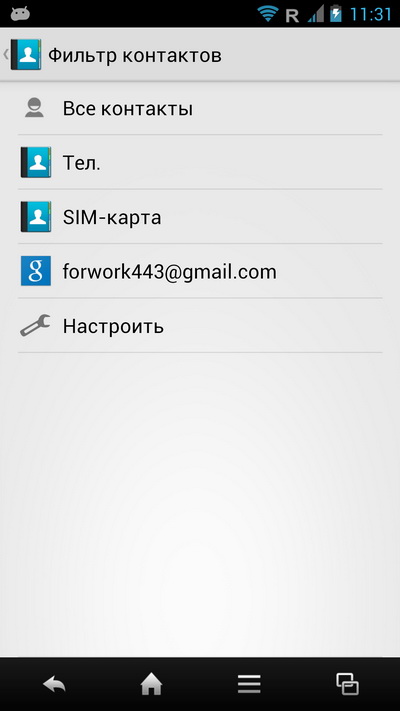
Подключаем только контакт-лист аккаунта Google. Строки поиска по умолчанию тут нет, и ее нужно вызывать специальной пиктограммой, размещенной внизу.
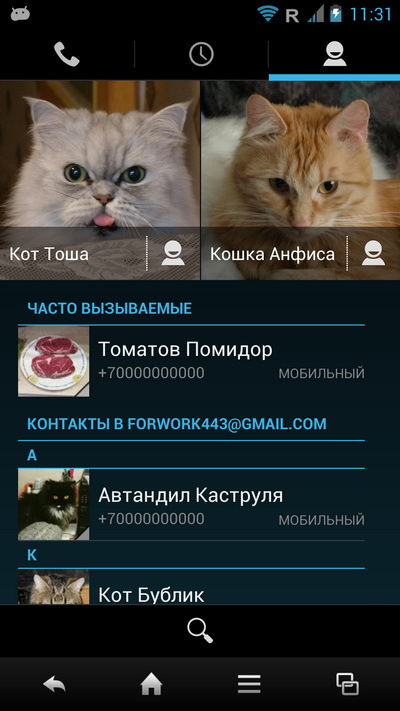
По пиктограмме меню выводятся настройки контактов. Там есть интересная возможность - использовать Интернет (SIP-аккаунт) для телефонных вызовов.
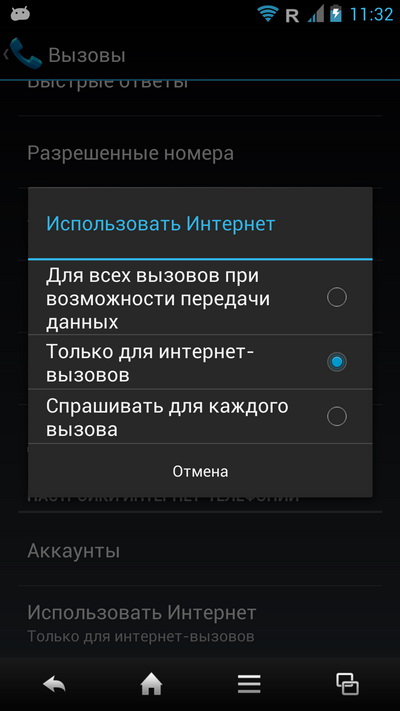
Обычно резоннее всего задавать возможность выбора.
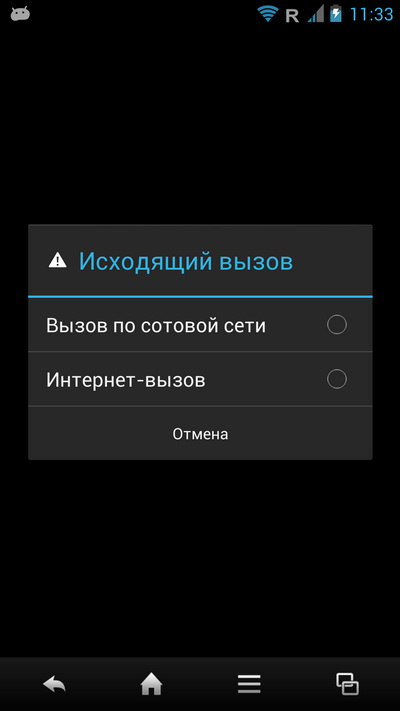
Добавление SIP-аккаунта.
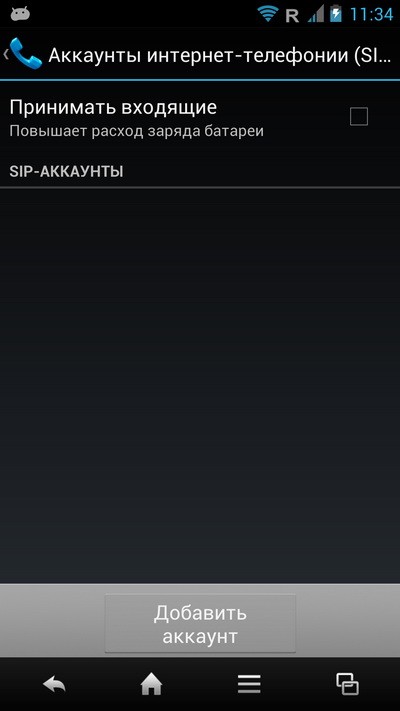
Я проверил, вызов через SIP работает неплохо. Впрочем, я для интернет-телефонии за границей предпочитаю CallBacker, она более универсальная, и качество связи там лучше.
Меню контакта.
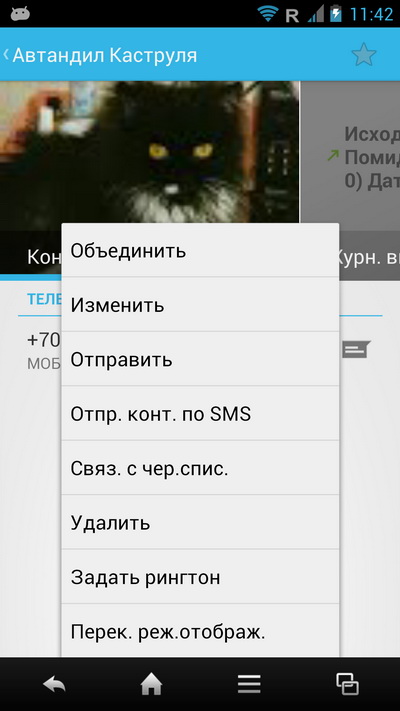
Настройки режима отображения контакта.
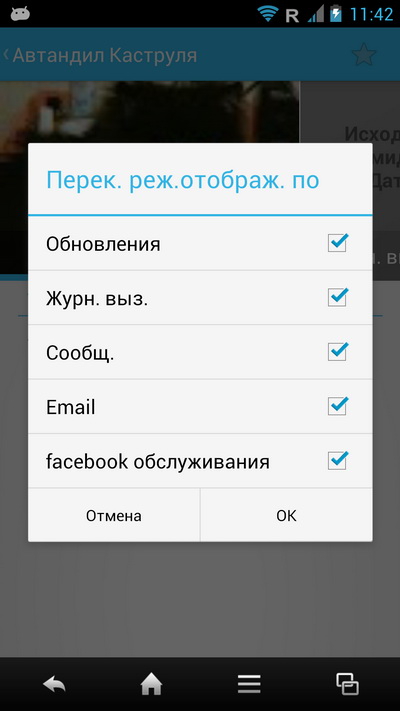
Изменение фотографии.
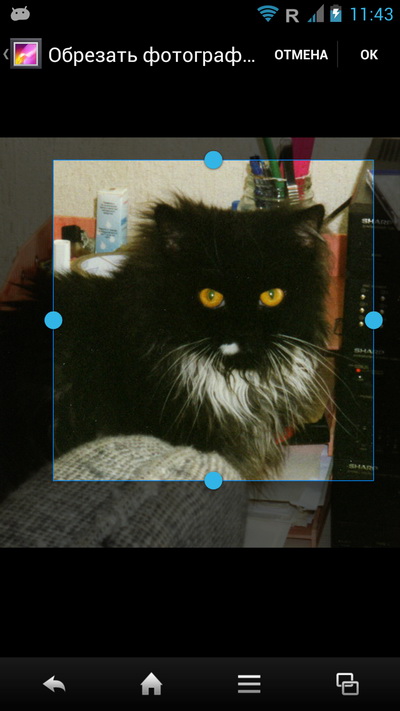
Входящий звонок. Картинка контакта выводится практически на весь экран.
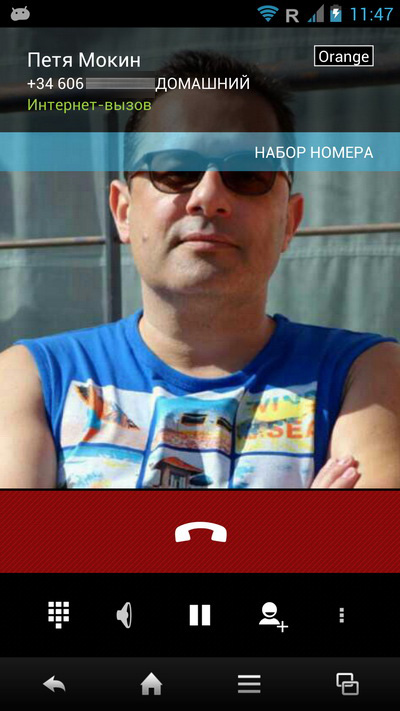
В процессе разговора есть штатная возможность записи беседы.
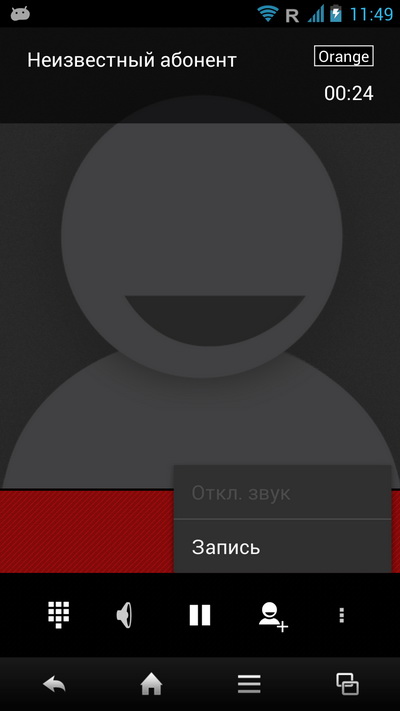
Журнал вызовов.
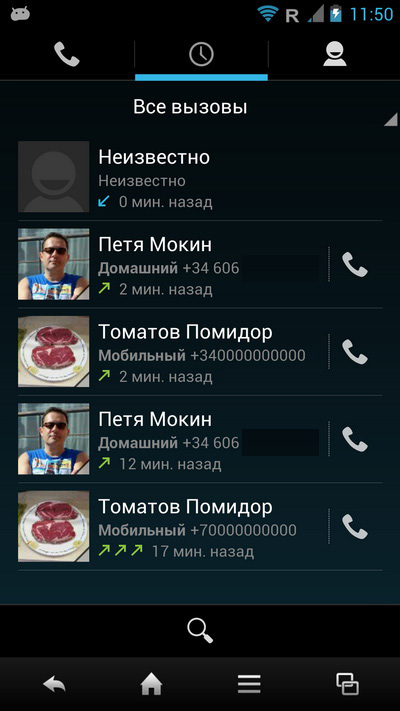
С телефоном тут все сделано, кстати говоря, немного странно. Контакты телефона и контакты как приложение заметно отличаются. В контактах телефона нет избранного - это очень неудобно.
Зато избранные есть в приложении "Контакты".
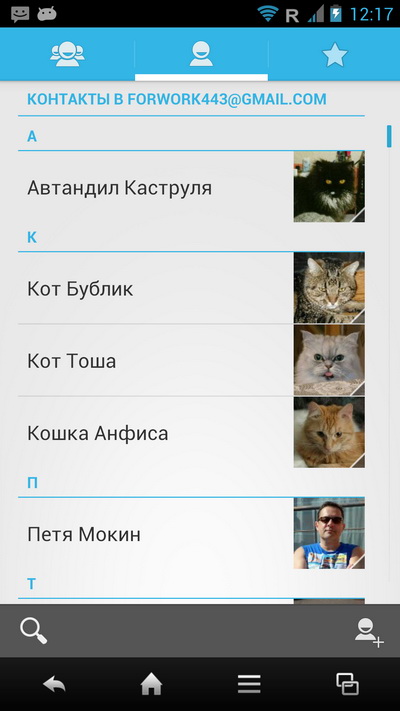
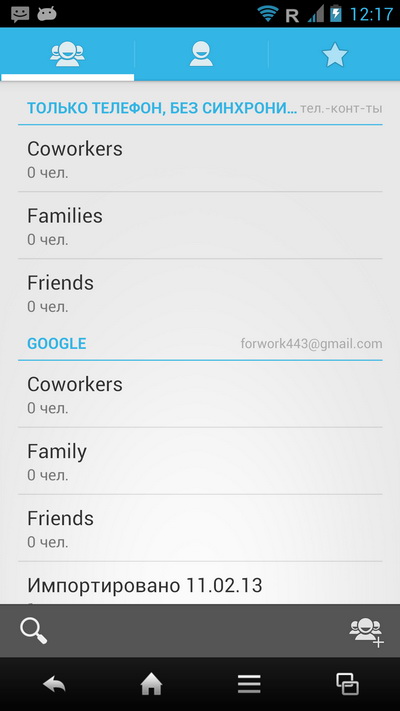
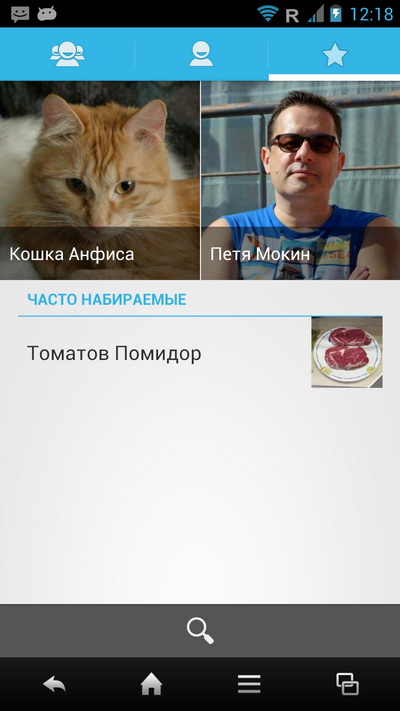
В общем, мне не очень понятно, зачем так сделано.
SMS
Обычное приложение для SMS. Ничего особо интересного.

Браузер
Обычный андроидный браузер, представляющий собой, как известно, урезанный Chrome. При этом здесь в комплекте также есть полноценный мобильный Chrome.
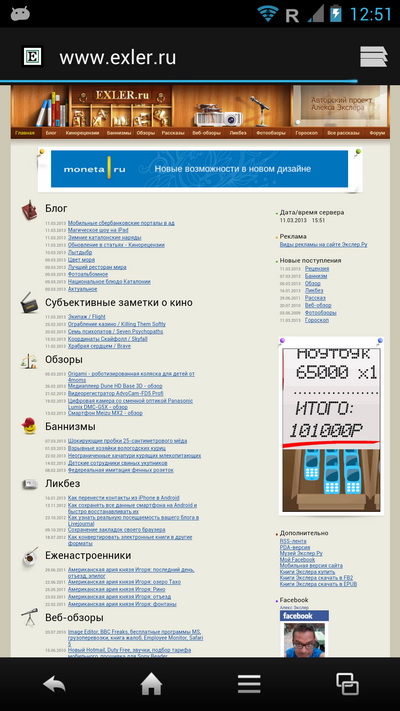
Альбомный режим.
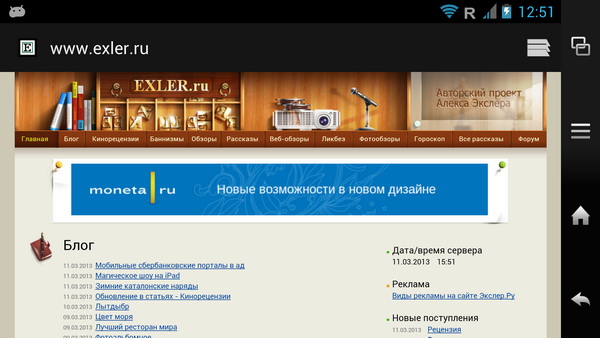
Меню.
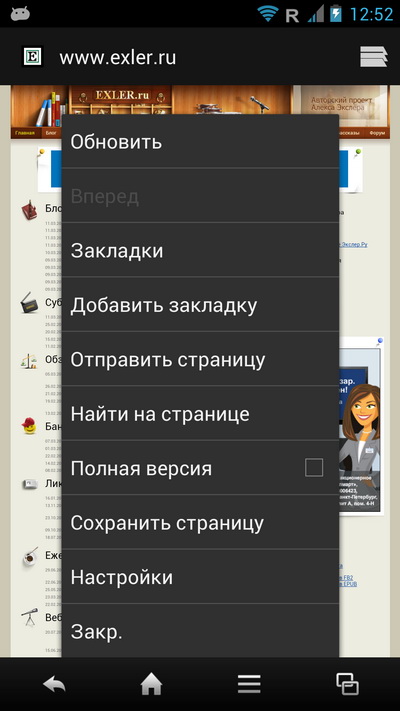
В браузере по умолчанию установлены всякие плагины и расширения, так что здесь работают флеш, скрипты и так далее, то есть браузер совершенно полноценный.
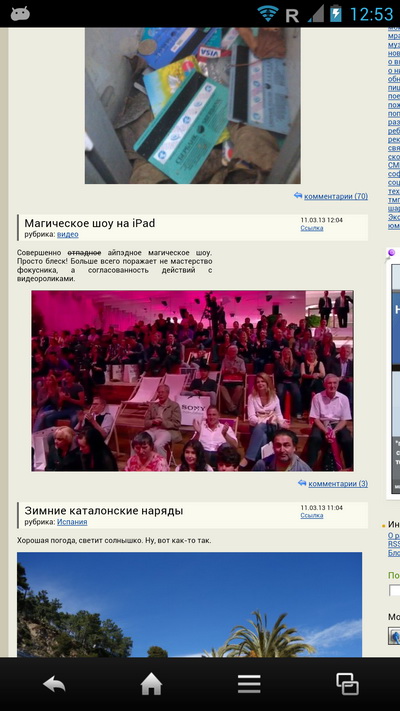
С точки зрения разрешения дисплея какой-то разницы с браузером того же Galaxy S III я не заметил, хотя, когда смотришь очень мелкий текст, видно, что здесь он выглядит четче и легче читается.
Почта
Обычная андроидная почта.
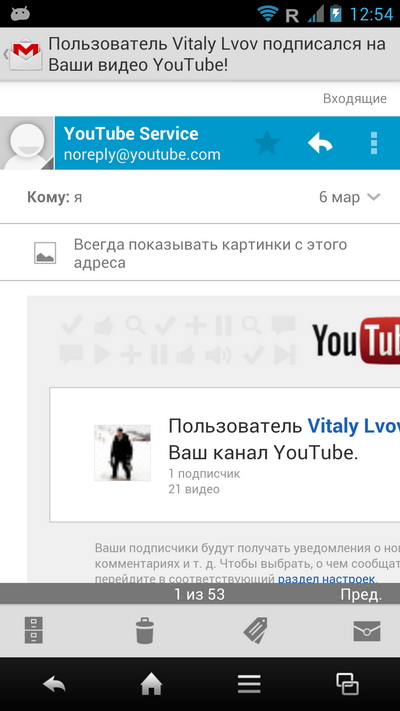
Галерея
Стандартная галерея просмотра изображений и видео.

Меню обработки конкретной картинки.
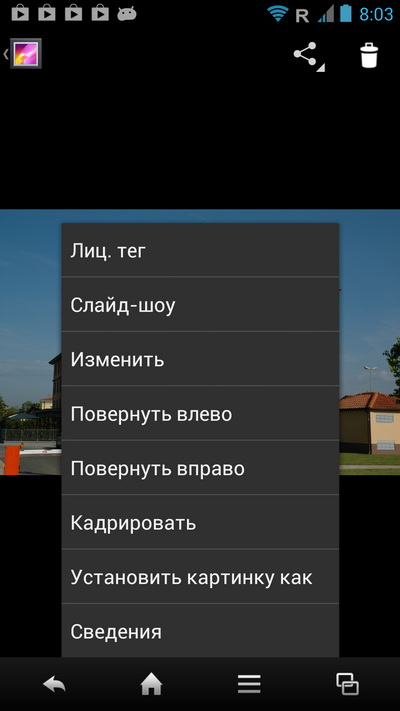
Музыка
Традиционное андроидное приложение прослушивания музыки. Крайне примитивное.
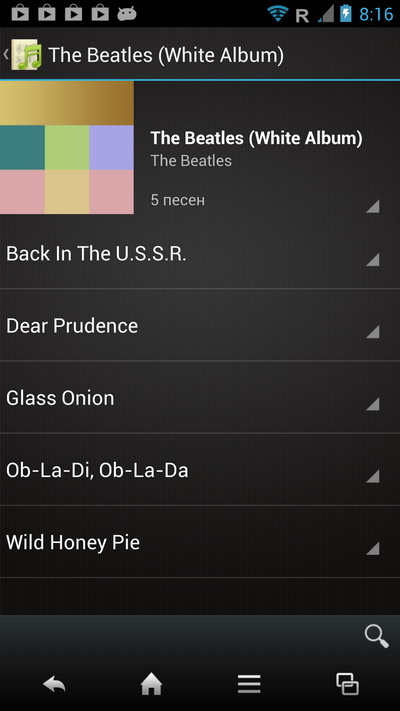
Видео
Погонял видео из галереи и через плеер Mx Player (установленный мною).
Все, что воспроизводится с аппаратным ускорением - вплоть до 1080p, - показывается с отличным качеством без всяких тормозов. Кодеки, которые тут аппаратно не обрабатываются (например, формат WMV), в разрешении 1080i заметно тормозят.
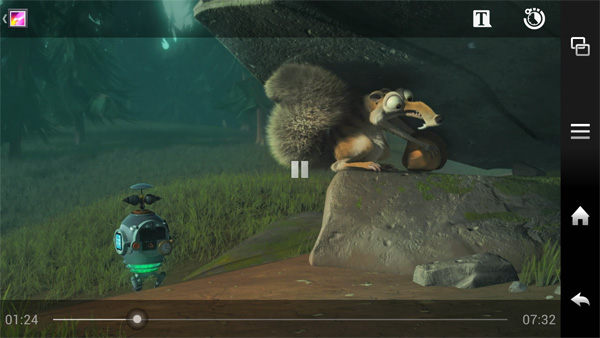
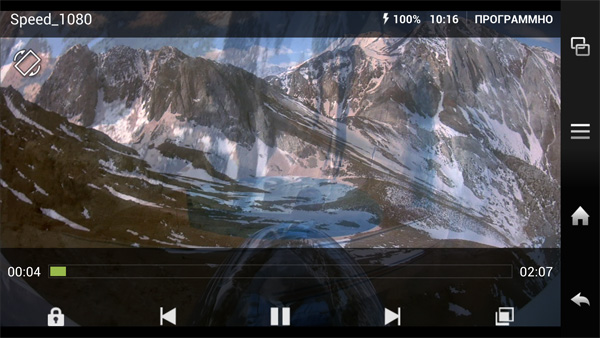
CamCard
Полезное приложение для сканирования визиток. Фотографируете визитку, а приложение его распознает и заносит данные в контакты. Работает, кстати, очень прилично, я проверял. Ну и плюс хранит сами отсканированные визитки.
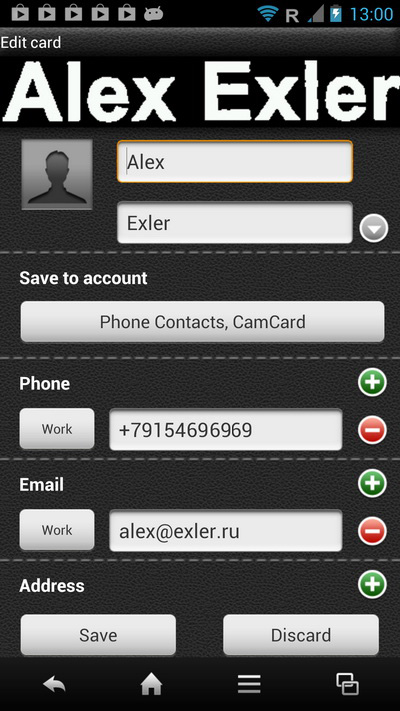
CamDictionary
Быстрый переводчик. Можно ввести текст, можно наговорить текст, можно сфотографировать текст (он будет распознаваться), после чего получить перевод на нужный язык, коих поддерживается несколько десятков.
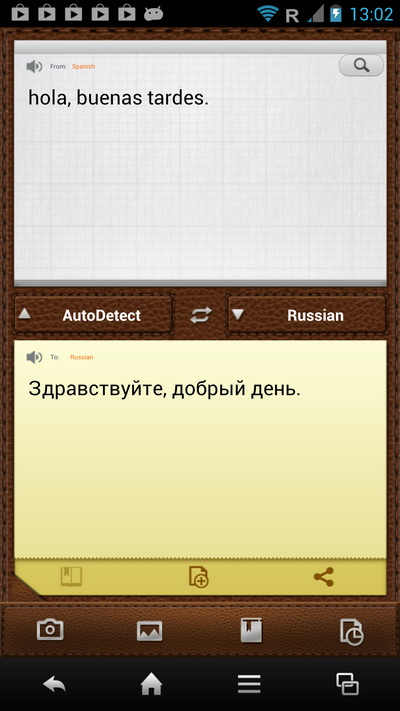
CamScanner
Сканирование различных документов, обработка их и превращение, например, в документ PDF. Очень полезное приложение.
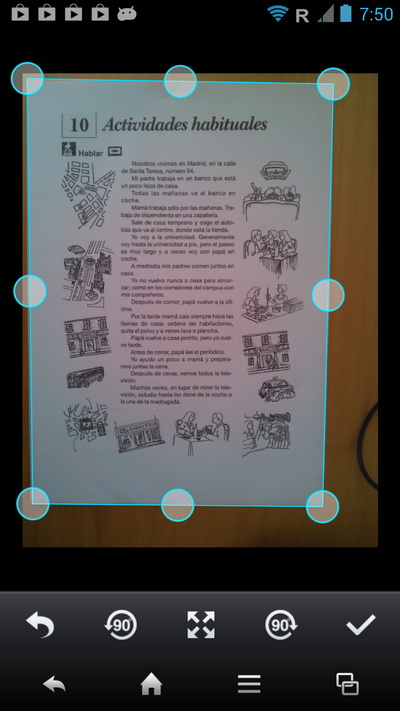
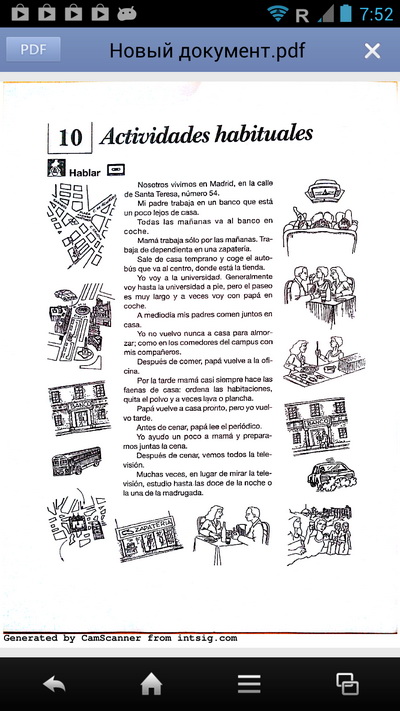
FM-радио
Обычное FM-радио. Работает только с наушниками (они выступают антенной), может хранить станции в избранном и записывать текущую передачу.


Kingsoft Office
Мобильный офис: текстовый процессор, заметки, электронные таблицы, презентации.
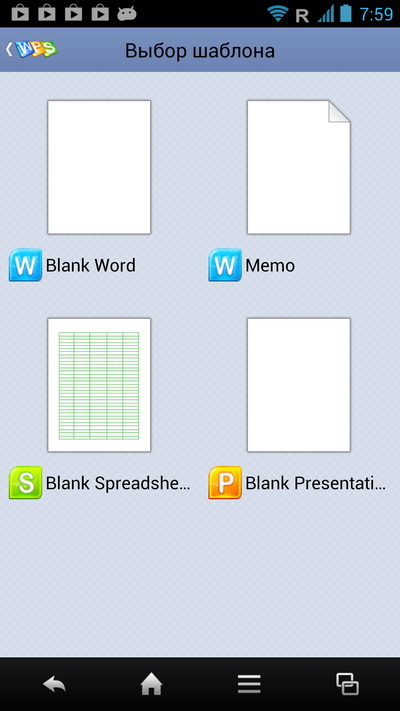
Поддерживает документы Word и Excel 2010, очень криво поддерживает презентации PowerPoint 2010.
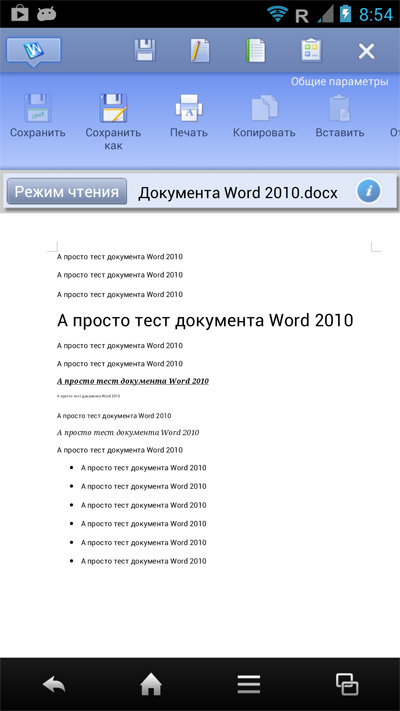
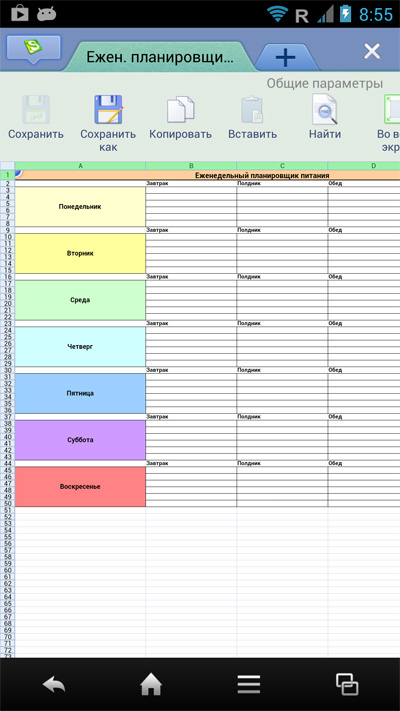
Media Share
Приложение для воспроизведения медиафайлов со смартфона на различных устройствах и с различных устройств на смартфоне.
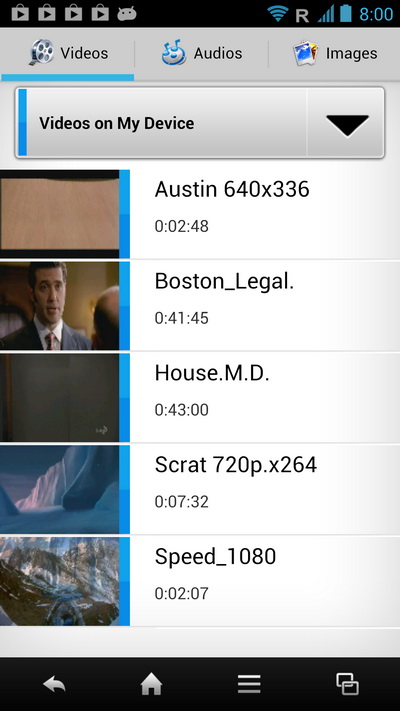
Muzee Radio
Большой набор всяких онлайновых радиостанций.
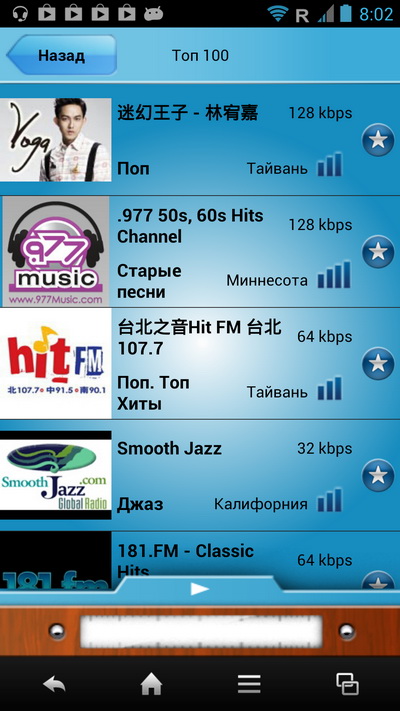
Диктофон
Простенький диктофон.
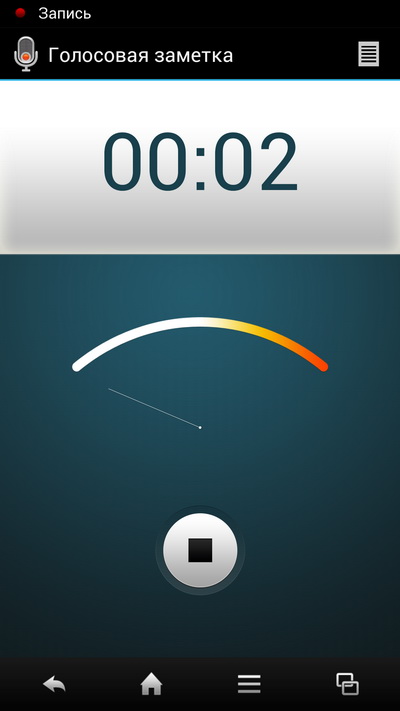
Голосовой набор
Несмотря на то что подсказки пишутся по-русски, русский текст приложение не воспринимает никак. Впрочем, английский текст оно тоже практически не воспринимает никак. Очень интересное приложение. Имеющее огромную практическую ценность.
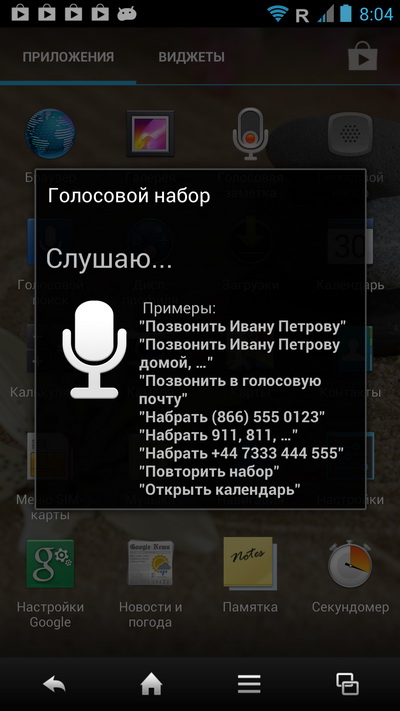
Диспетчер профиля
Полезное приложение, позволяющее выбирать нужный звуковой профиль.
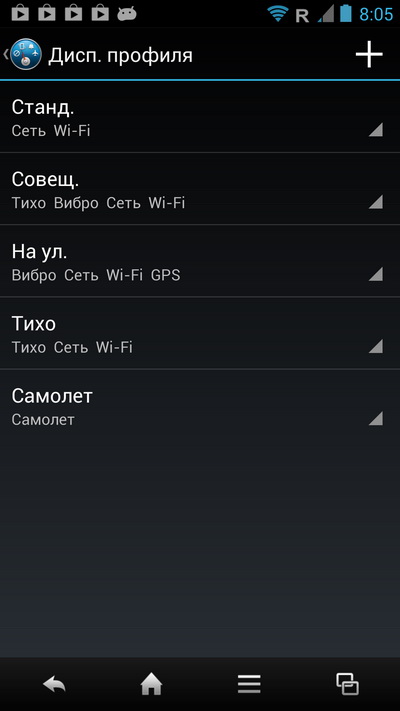
Карты
Вот в картах уже хорошо заметно преимущество большого разрешения - на экран помещается явно больше информации.
Вот, например, карта на этом смартфоне.
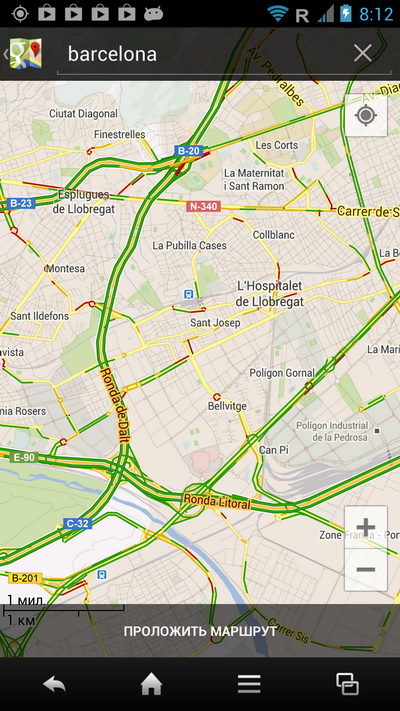
А вот тот же кусок в том же масштабе, только на Galaxy S III.
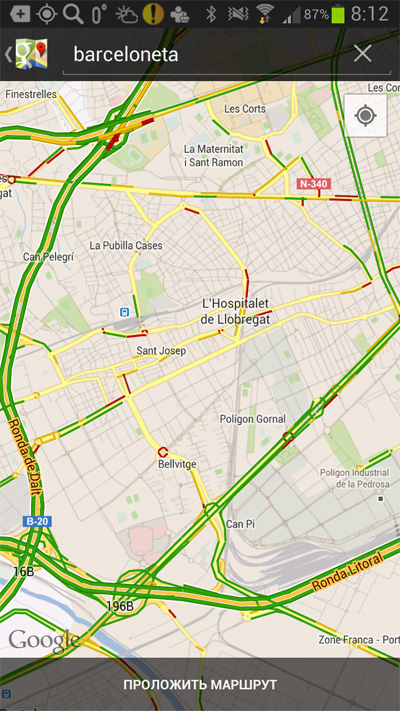
Новости и погода
Приложение с новостями и погодой в нужном регионе.
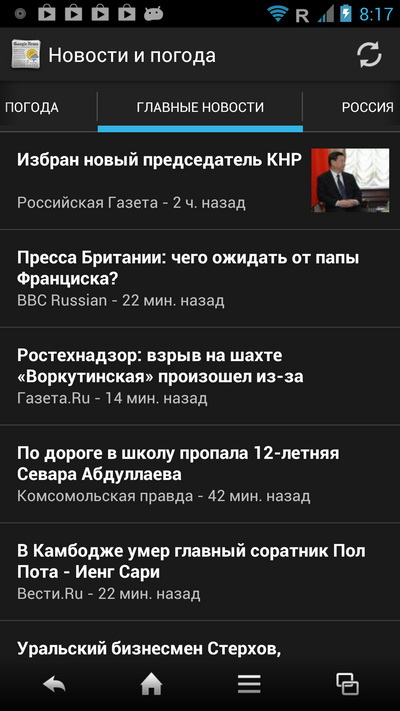
Заметки
Просто небольшие заметки без какой-либо структуры.

Секундомер и часы
Я сначала удивился, зачем здесь секундомер. А потом выяснилось, что здесь по умолчанию нет нормального приложения с часами, будильниками, мировым временем, таймером и секундомером. Так что вот отдельно секундомер.
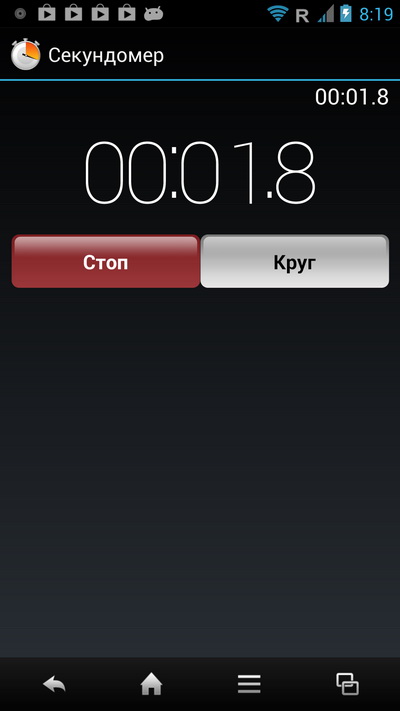
А вот отдельно крайне примитивные часы с будильником.

Файловый менеджер
Простенький файловый менеджер, умеющий отбирать медиафайлы определенных типов.
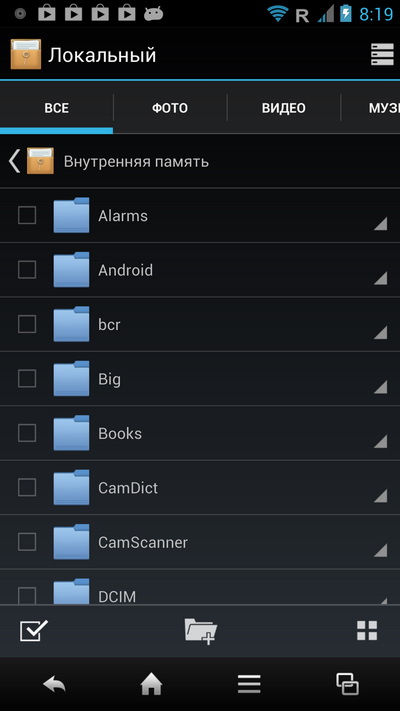
Чтение
Читать на таком дисплее очень удобно. (Я, как обычно, поставил программу CoolReader.) Текст можно делать достаточно мелким, и он все равно различается очень хорошо.

Вот, для сравнения, самый мелкий шрифт, который я могу поставить на Galaxy S III.

Настройки
Среди обычных андроидных настроек версии 4.1.1 здесь иногда попадаются опции, специфичные для данного телефона.
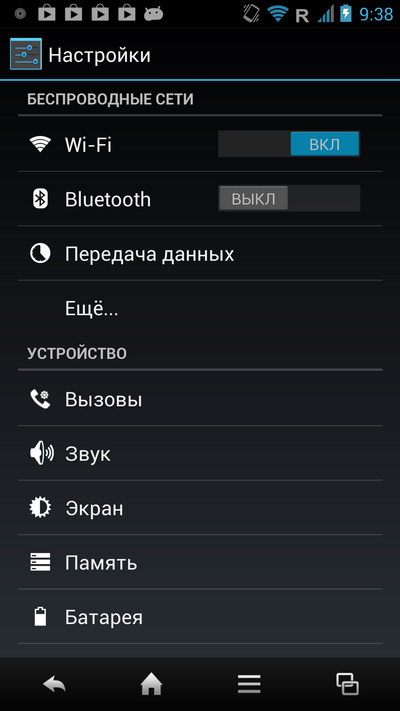
Вызовы.
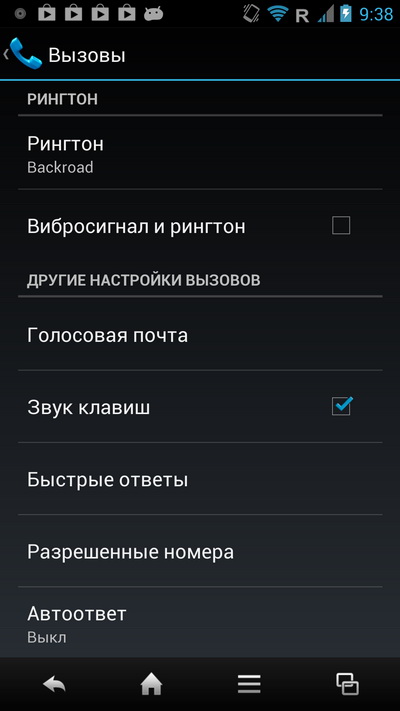
Настройки отключения вызовов - очень гибкие, в Galaxy S III таких нет.
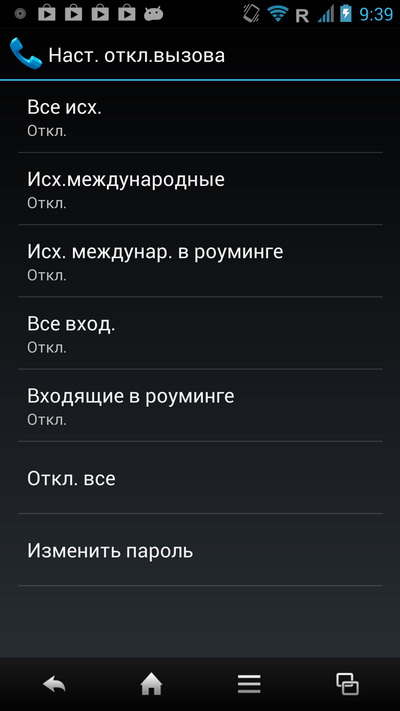
Разрешенные номера.
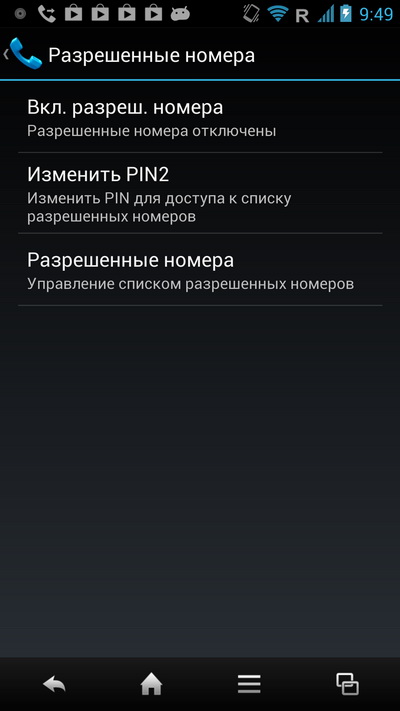
Настройки дисплея. Здесь же включается оболочка FeelUX.
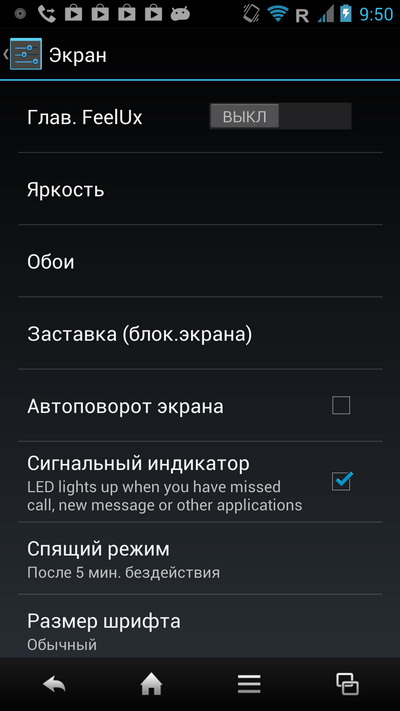
Игры
Погонял всякие игры. Работают нормально, не тормозят.

Быстродействие
Смартфон не производит впечатление сверхшустрого. Наоборот, он реагирует, скажем так, слегка вальяжно. Не раздражающе, однако явным шустриком его не назовешь.
Тем не менее по тестам Quadrant Standard он обогнал все остальные смартфоны, включая очень быстрый HTC One X.
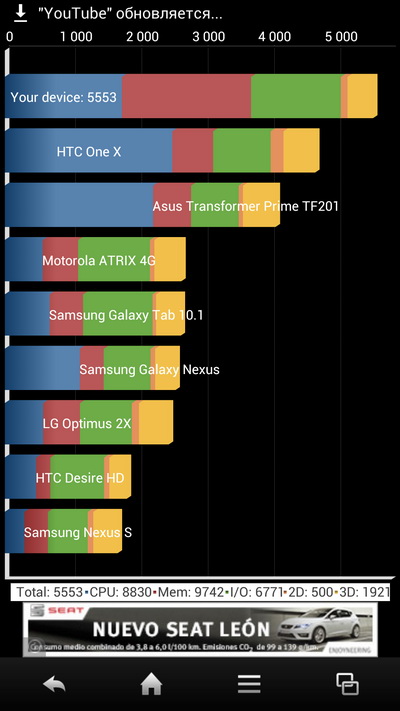
Причем он обгоняет и Galaxy S III - вот табличка S III на том же тесте.
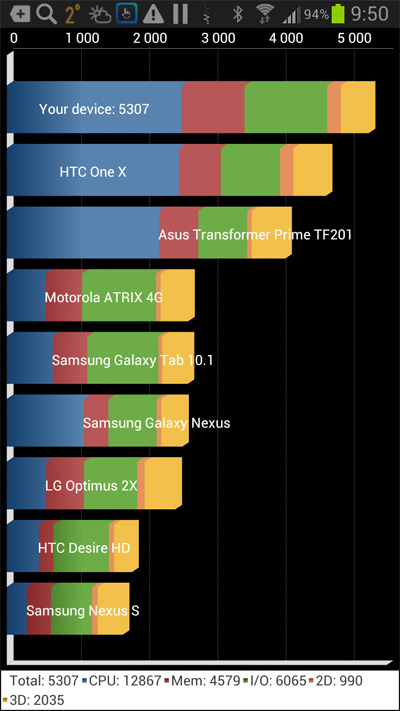
Время автономной работы
Мне, конечно, было очень интересно посмотреть, сколько времени продержится смартфон с таким дисплеем.
Технология тестирования использовалась самая стандартная - чисто практическое применение.
Автоподстройка яркости была выключена, яркость я выставил на комфортные 70% - картинка на дисплее хорошо выглядела даже в яркий солнечный день, когда солнце светило из окна.
Интернет. Включен Wi-Fi, в браузере каждую минуту перезагружается страница. Смартфон прожил почти точно 6 часов, при этом на последних минутах 6-го часа аккумулятор ушел в ноль. Для такого дисплея - в общем, терпимо, но Galaxy S III в аналогичном режиме прожил девять часов.
Просмотр видео. Комфортная яркость экрана, выключены все беспроводные сети. В плеере с аппаратным ускорением проигрывается сериал в обычном TV-разрешении. 4 часа 45 минут.
Чтение. Выключены все беспроводные виды связи, в программе-ридере листается книга. 7 часов 10 минут.
Максимальная нагрузка. Включены все беспроводные виды связи, игра на полной яркости и максимальных параметрах. 2 часа 15 минут.
В общем, время автономной работы как бы и не фонтан, но для подобного дисплея - неплохо. Кроме того, при чисто практическом использовании смартфон на одном заряде более или менее нормально доживал до вечера - явно не хуже, чем Galaxy S III. И явно лучше, чем у HTC One X.
После полной разрядки смартфон заряжается от компьютера примерно за 3 часа.
Камера
Камера здесь показала себя хорошо. Вот ее интерфейс (к сожалению, скриншот почему-то снять было невозможно).
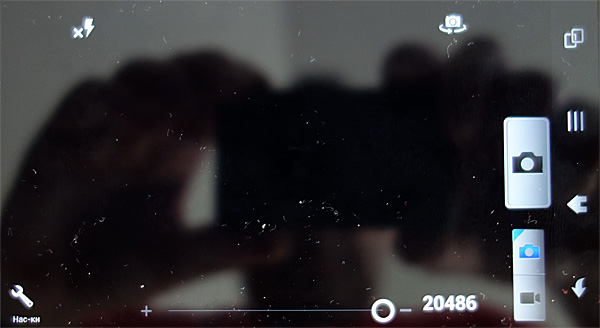
У камеры есть куча настроек - как у нормальной цифровой "мыльницы".
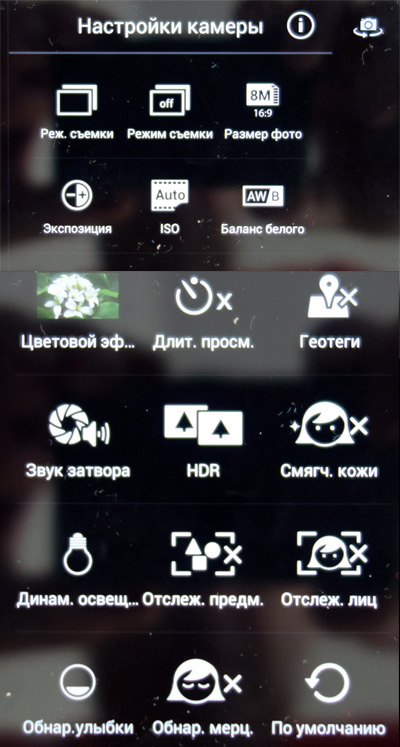
По результатам съемки могу сказать, что камера ведет себя очень пристойно. Автофокус промахивается нечасто. Баланс белого, бывает, лажает, но в тех же случаях, что и у остальных телефонных камер.
В общем и целом - не разочарован. Вот примеры фотографий (все кликабельно, откроется 1980 по ширине) - без обработки и практически без отбора.
Цифровое увеличение. Работает отвратительно, что легко видеть. Проще снимать без всякого увеличения и кадрировать потом - получается явно лучше.
Дневное плохое освещение в помещении.
Вот тут баланс заметно лажанул.
Тут совсем лажанул.
Улица.
Очень плохое искусственное освещение.
Лампа дневного света в гараже.
Свет из окна.
Улица в солнечный день.
Вечер, почти ночь.
Панорама, которую камера склеивает сама. Снято с рук.
Видео также снимает пристойно - для бытовой съемки сойдет. Вот обычная съемка днем с рук.
Наблюдения при работе
За несколько недель использования никаких особых глюков я не заметил. Смартфон не зависал, не перезагружался, работал стабильно. Единственное, что проявилось совершенно четко: заметный нагрев нижней части телефона и со стороны задней крышки, и со стороны дисплея при большой нагрузке, например "тяжелой" игре.
В обычном режиме телефон почти не нагревался, а вот нагрузка вызывала нагрев. Пальцы это, конечно, не обжигало, но тем не менее определенный дискомфорт создавало.
Выводы
Можно сказать, что этот аппарат вполне может рассматриваться в качестве конкурента тому же Samsung Galaxy S III. При схожей цене (на данный момент) у Sharp Aquos Phone SH930W явно, на мой взгляд, лучше экран (именно за счет естественности цветов и меньшего выцветания на солнце), лучше разрешение, лучше дизайн, лучше камера и чуть побольше дисплей.
Из минусов - отсутствует поддержка карт памяти (неприятно, но не смертельно), периодически под нагрузкой проявляется нагрев нижней части устройства, нет аппаратной кнопки "Домой" и немного меньше держит батарея.
Однако отметим, что само по себе разрешение FullHD заметных улучшений в работе приносит немного: в основном особой разницы с дисплеем 720х1280 я не заметил, ее можно увидеть только разве что в определенных приложениях (карты, чтение), ну и символы, если приглядываться, на таком дисплее выглядят более четкими и более сглаженными.
Так что, насколько этот телефон для вас интереснее, чем Samsung Galaxy S III, решать вам. Я пока ношу его в качестве второго телефона и им, в общем, доволен.
- Страница устройства на сайте производителя;
- Купить Sharp Aquos Phone SH930W;
- Смартфон Meizu MX2;
- iPhone 5;
- Смартфон Sony Ericsson Xperia Arc S;
- Смартфон HTC One X;
- Смартфон Samsung Galaxy Note II;
- Смартфон Huawei Ascend D1 на Android 4.0.3;
- Samsung Galaxy S III (i9300);
- Samsung Galaxy Note N7000;
- iOS 5 - обзор и первые впечатления;
- Коммуникатор HTC 7 Mozart на Windows Phone 7.5 Mango;
- Планшет BlackBerry PlayBook и смартфон BlackBerry Bold;
- Коммуникатор Acer ICONIA SMART;
- Коммуникатор BlackBerry Torch 9800;
- Второй настоящий "гуглофон" Google Nexus S;
- Обзор Samsung Galaxy S;
- iPad 3G и программы под него;
- Обзор iPhone 4;
- Обзор iPad;
- Обзор Google Nexus One;
- Обзор Nokia N900;
- Сравнение iPhone 3G и HTC Touch HD2;
- Мой обзор HTC Touch HD2;
- Коммуникатор GigaByte GSmart S1200;
- Гуглофончики - HTC Dream и HTC Magic;
- Коммуникатор RoverPC Evo X8;
- Китайский iPhone Meizu M8;
- Коммуникатор Sony Ericsson XPERIA X1;
- Обзор операционной системы Android;
- Коммуникатор HighScreen PP5420 на платформе Android;
- Обзор коммуникатора RoverPC Pro G7;
- Обзор коммуникатора RoverPC S7;
- Обзор прошивки 3.0 для iPhone;
- Windows Mobile 6.5 beta - первые впечатления;
- Переход с коммуникатора с WinMobile на iPhone;
- Обзор HTC MAX 4G;
- Обзор iPhone 2G;
- Обзор коммуникатора Samsung SGH-i900;
- Обзор Glofiish V900;
- Обзор HTC Touch Diamond;
- Обзор HTC Touch Cruise;
- Коммуникатор с большим экраном - ASUS P550;
- Неведома зверушка - HTC Shift;
- Обзор коммуникатора HTC X7500 Advantage;
- Программы для PocketPC;
- Обзор коммуникатора HTC Touch;
- Обзор VGA-коммуникатора с GPS - E-TEN Glofiish X500+;
- Почему я фанат коммуникаторов.
Но про голосовой набор - удивили. В мото работает очень хорошо, что в русском, что в английском варианте, спокойно можно надиктовывать смс сообщения, разве что знаки препинания не ставит.
Мерзкие
P.S. Алекс, а почему у Бублика и Тоши одинаковые номера телефонов? 😄
(вежливо) Ну, и не говорите, что вот один более стильный.
Как-то меня это немного удручило в Sony Z... И здесь, похоже, та же история.. Зачем делать такой большой экран, чтобы не использовать его полностью?...
Да, все правильно. Есть приложения, у которых эта панель убирается, но их очень немного.
"на вкус и цвет... " это то ясно, но нелогично ))
Вообще смотрится очень хорошо.
"на вкус и цвет... " это то ясно, но нелогично ))
это походу единственное, что китайцы-японцы не спиздили от запада а придумали сами. вот вам и забавный результат. ученые подозревают, что они прилетели с другой планеты, но доказательств пока нет, только косвенные факты.
У меня Нексус S (который, как известно, также не имеет внешне подключаемого накопителя), прошивки лью раз в 1-2 недели, естественно с factory wipe, cache wipe и прочее. Содержимое внутреннего накопителя после этих операций остается невредимым. Вот память да, та чистится.
При полном сбросе? У всех стираются. Другое дело, что можно делать сброс без стирания данных пользователя.
Здесь не опечатка? Может быть имелся ввиду весь телефон, а не только его камера? 😄
>> За несколько недель использования никаких особых глюков я не заметил. Камера не зависала, не перезагружалась, работала стабильно
Здесь не опечатка? Может быть имелся ввиду весь телефон, а не только его камера?
Да, конечно, исправил, спасибо.
Алекс, как по вашему опыту, имеет ли место бысть тенденция, что аппараты от производителей, для которых смартфоны не являются профильной продукцией, субъективно лучше чем у лидеров данного рынка?
Ни разу такого не замечал. Лидеры рынка - они на то и лидеры рынка. Но этот смартфон очень неплох.
А будет ли обзор Sony Z?
Sony. Через год может быть.
А будет ли обзор Sony Z?
Через месяцок, как вернусь в Москву. Не покупать же его для обзора.
Alex Exler:
Картинка контакты выводится практически на весь экран.
Очепятка?
Alex Exler:
Картинка контакты выводится практически на весь экран.
Очепятка?
Исправил, спасибо.